Alla Produkter
3 tips för användning av nivåjusteringslager i element och Photoshop
Photoshop och Elements är ofta skrämmande för nya användare. Att erövra nivåjusteringen är ett utmärkt ställe att börja bygga upp din Photoshop Elements komfortnivå.
Att justera nivåer kan förbättra många aspekter av ditt foto:
- Exponering
- Däremot
- Vitbalans
- Färggjutningar
- Mörka eller grumliga hudtoner
Att ofta inte göra något annat än att justera en bildnivå förbättrar bilden avsevärt. Du kommer också att upptäcka att många åtgärder kräver att du ställer in nivåer när åtgärden körs. Så för att få ut det mesta av en action som MCP: s kompletta arbetsflöde för element eller Photoshop, du måste ha en god förståelse för att sätta nivåer.
Nivåer gör sin magi genom att be dig att identifiera vilka punkter i bilden som ska vara mörkaste eller ljusaste. Detta sträcker ut det tonala intervallet för fotot och lägger till kontrast om det är tråkigt. Inte bara kan du ställa in de ljusaste och mörkaste punkterna i hela fotot, du kan också arbeta på varje färgkanal individuellt för att få upp färggjutningar. Skärmbilderna idag är för element men lektionen gäller också för hela Photoshop.
Dialogrutan nivåer ser ut så här:
Du kan mata in dina nivåjusteringar med antingen skjutreglagen eller pipettarna. Använd histogrammet (som är det svarta diagrammet i avsnittet Ingångsnivåer) för att uppskatta hur du gör dina justeringar. Bilden mätt med ovanstående histogram är ett exempel på en bild vars nivåer är bra - det svarta ”berget” är fördelat ganska jämnt över grafen och sträcker sig till de svarta och vita skjutreglagen på slutpunkterna. Detta leder till tips nr 1:
Tips för justering av PSE och Photoshop-nivå # 1
- Flytta dina svarta och vita skjutreglage in mot mitten tills de är precis under basen på varje sida av berget för en snabb och enkel nivå.
Detta foto togs av Nicole Israel, som ville göra dess ljusa färger ännu ljusare. Det första jag märkte var att den svarta filten är lite platt och att den inte syns. Dessutom är barnets hud lite mörk.
Jag kommer att justera de mörka delarna av bilden genom att lägga till ett nivåjusteringslager, välja den svarta pipetten och klicka på vad jag tycker BÖR VARA det mörkaste området i bilden. Observera att jag inte sa att klicka på VAD ÄR det mörkaste området - här är det där du berättar för element där mörkret borde vara. Jag klickade på skuggan av en vik av filten, där du ser pilen på den här bilden:
PSE och Photoshop Tips för justering av nivåer nr 2
- Använd den svarta eller vita skjutreglaget för att klicka på vad som BOR VARA den mörkaste eller ljusaste punkten i ditt foto
Voila! Filten är mindre tråkig och har mer struktur.
Därefter lyser jag upp barnets hudton för att få det närmare det porslinsutseendet vi tycker om på spädbarn.
PSE och Photoshop Tips för justering av nivåer nr 3
- Flytta skjutreglaget för mellersta nivåer en knapp åt vänster för att lysa upp hudtonerna.
Efter att ha flyttat det vita skjutreglaget närmare bergets botten för att justera ljuset, avslutade jag nivånjusteringen genom att maskera ut delar av ansiktet och filten som var lite överexponerade, och satte ner nivån på nivåskiktet bara lite för att göra det perfekt.
Här är mina justeringar före och efter nivåer:
Min lagermask, så att du kan se de områden jag valde att maskera ut:
 Den här bilden, efter en nivåjustering, är en utmärkt plats för en snabb redigering för att avslutas, eller en ännu bättre plats för att jämna ut huden och köra på.
Den här bilden, efter en nivåjustering, är en utmärkt plats för en snabb redigering för att avslutas, eller en ännu bättre plats för att jämna ut huden och köra på.
Inga kommentarer
Lämna en kommentar
du måste vara inloggad att skriva en kommentar.










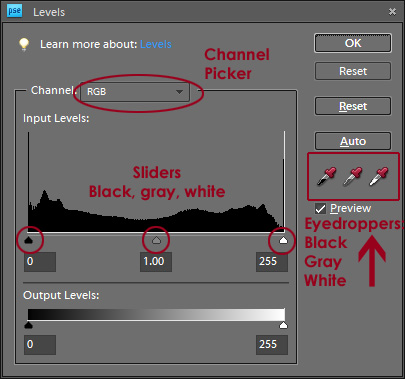
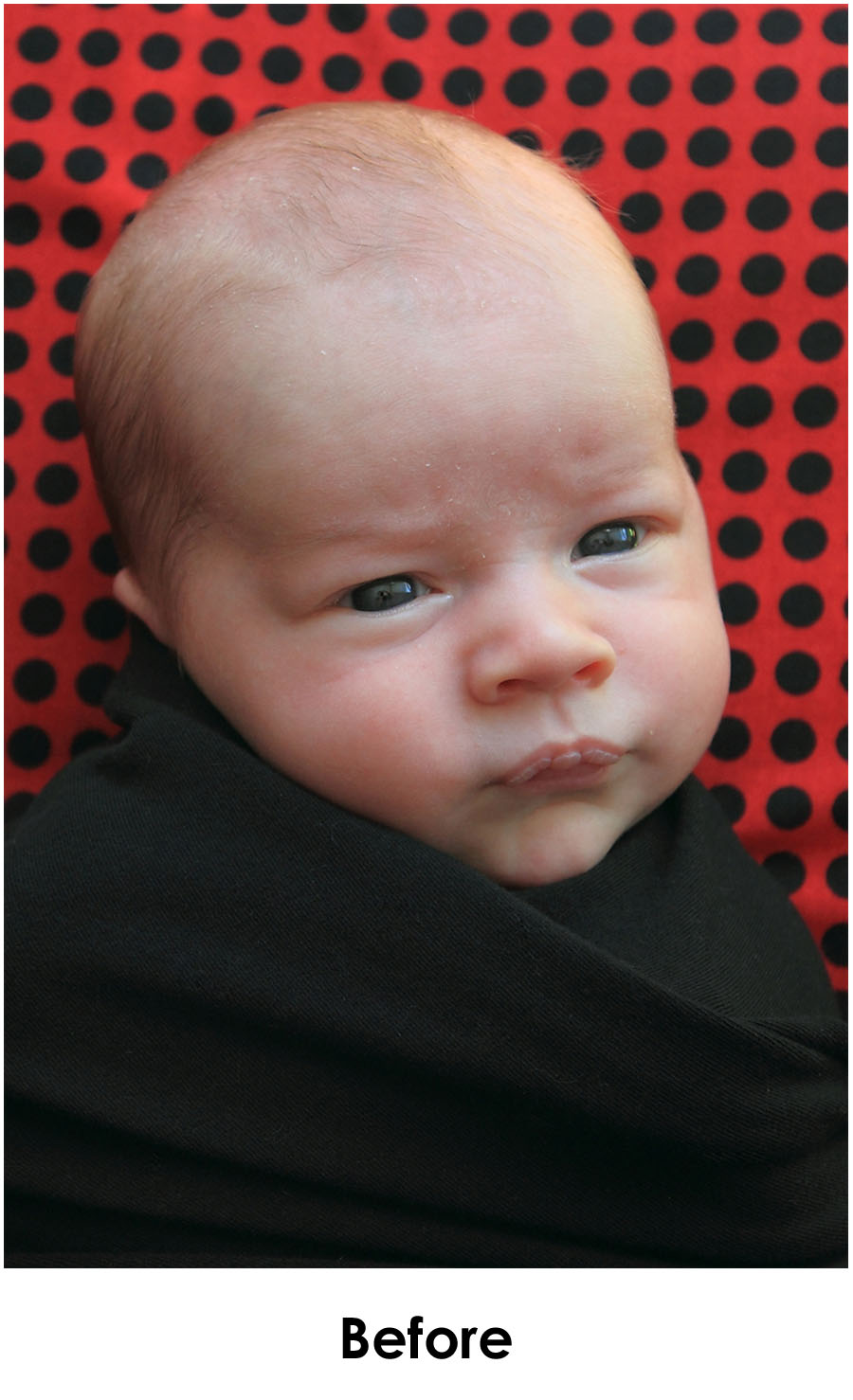
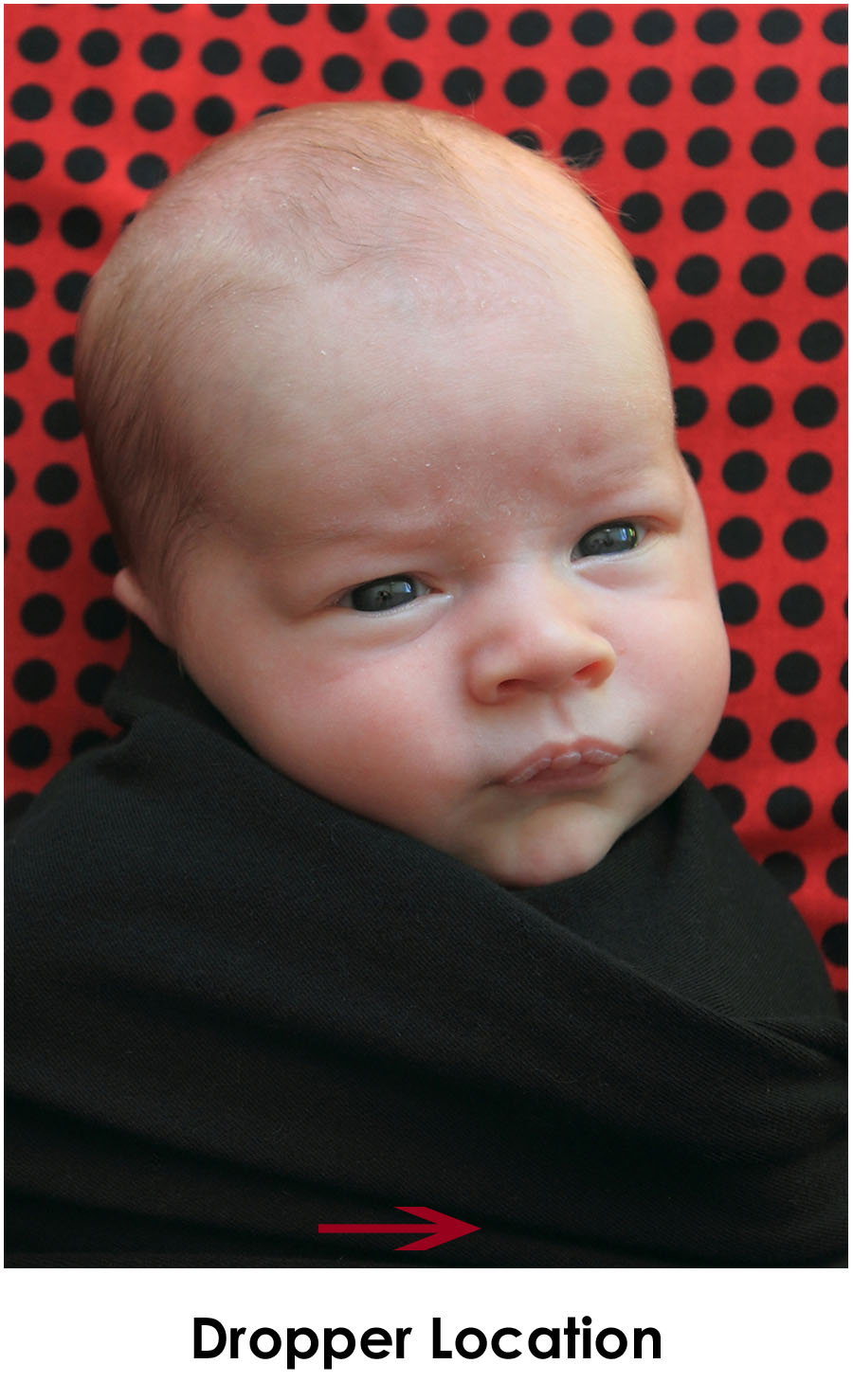
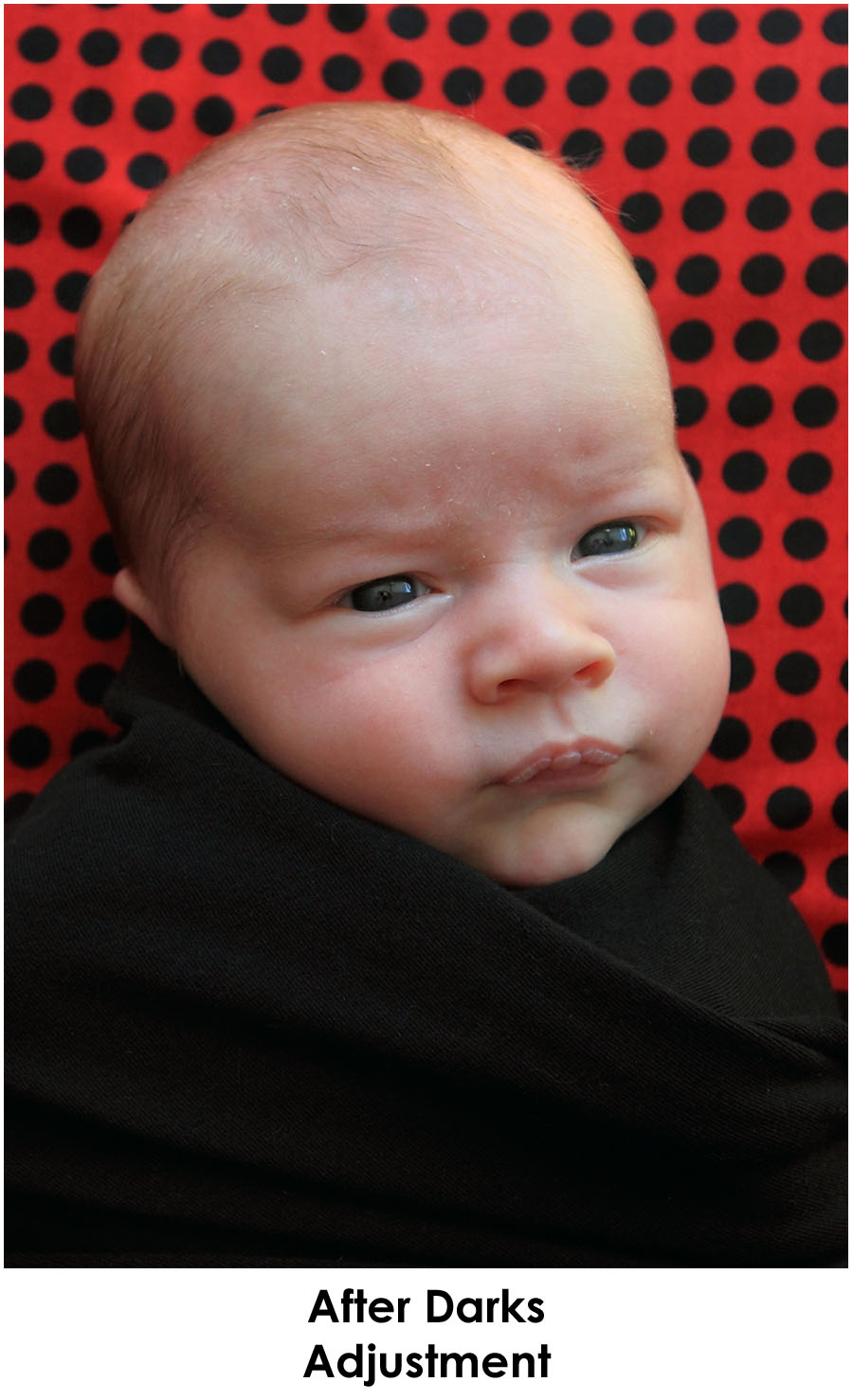
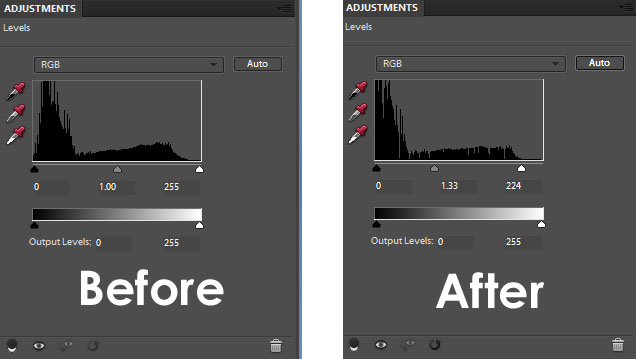
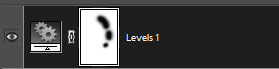





























Grymt bra! Jag använder kurvor så mycket att jag inte har tagit mig tid att förstå nivåer. tack för att du delar med dig!
Hej mannen! Jag håller helt med din åsikt. Jag har precis lagt till det i bokmärken.
tack för att du delade ^^